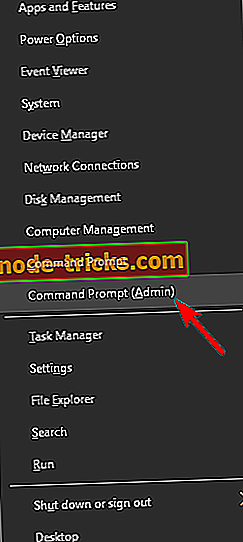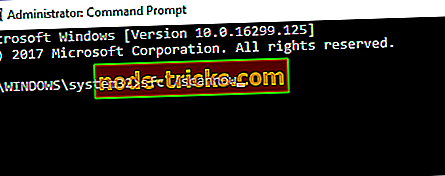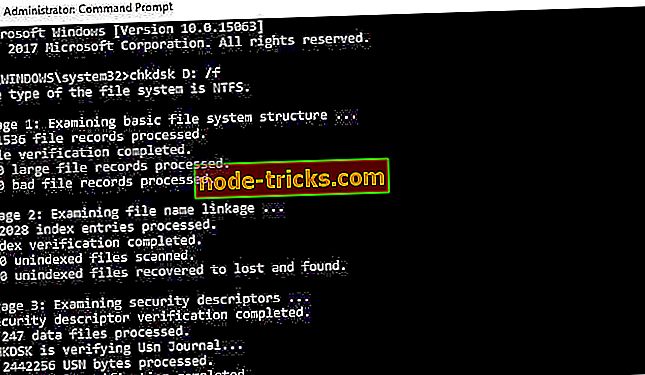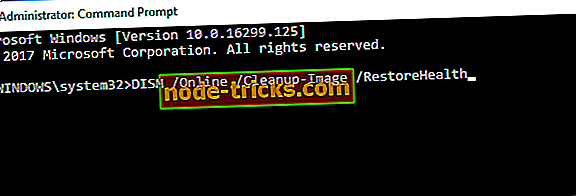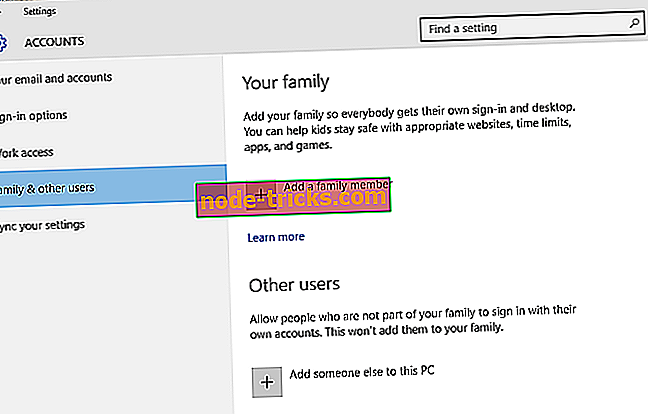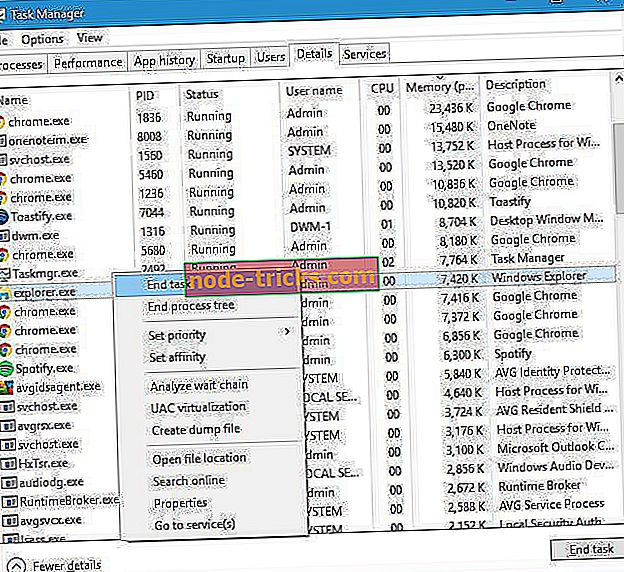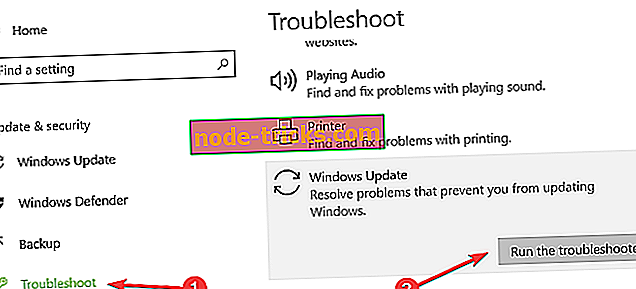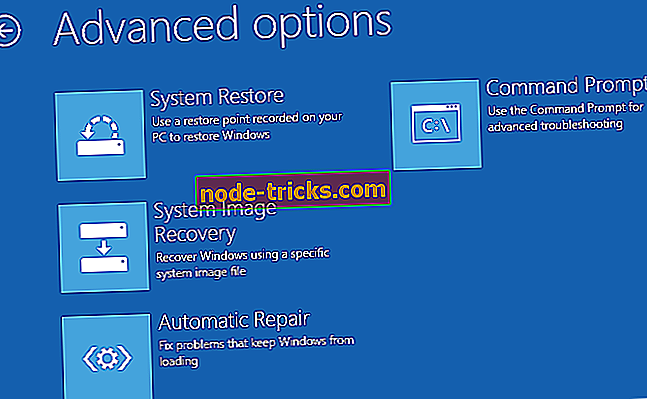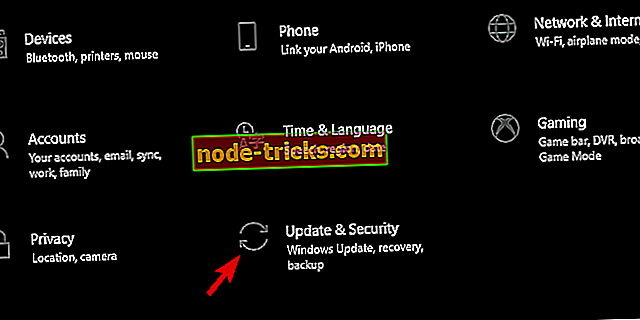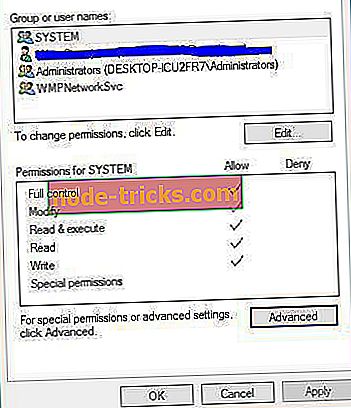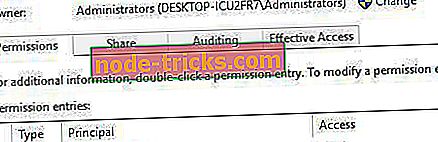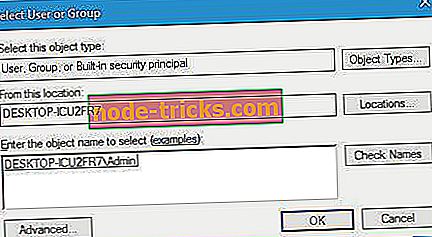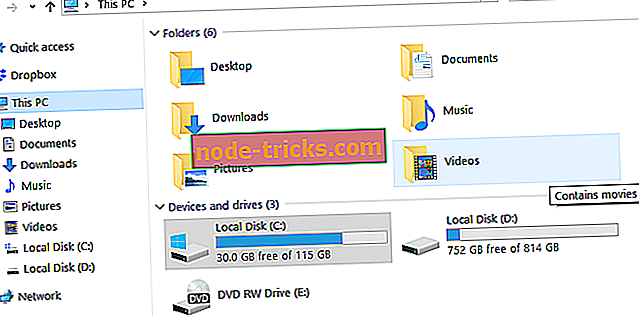FIX: Napaka 0xC00D3E8E na računalnikih Windows 10. \ t
Ali želite popraviti napako 0xC00D3E8E ? Danes vam bomo pokazali, kako to storiti.
Napaka 0xC00D3E8E je povezana z datotekami, kot so datoteke MP4, MP3 in še posebej dokumenti. Ta napaka omejuje dovoljenje za datoteko na »samo za branje«, zato je vsakič, ko se poskuša urediti »zavihek, ustvarjen z mediji« datotek, prišlo do napake 0xC00D3E8E: Lastnost je samo za branje .
Do te napake pride zaradi nedavnih posodobitev sistema Windows in / ali poškodovanih sistemskih datotek. Skupina za poročilo o sistemu Windows je pripravila preizkušene rešitve za odpravo težave z napako 0xC00D3E8E.
REŠENO: Windows 10 napaka 0xC00D3E8E
- Znova zaženite računalnik
- Zaženite SFC skeniranje
- Zaženite DISM
- Ustvarite nov uporabniški račun
- Znova zaženite explorer.exe v upravitelju opravil
- Zaženite orodje za odpravljanje težav s posodobitvami programa Windows
- Zaženite Obnovitev sistema v varnem načinu
- Zaženite samodejno popravilo
- Zavrnite operacijski sistem
- Pridobite lastništvo nad medijsko datoteko
1. rešitev: Znova zaženite računalnik
Najprej morate znova zagnati računalnik takoj, ko naletite na napako 0xC00D3E8E. Včasih lahko nekateri programi ali procesi v ozadju povzročijo poziv za napako.
Po ponovnem zagonu računalnika lahko poskušate urediti informacije o ustvarjenem nosilcu zadevne datoteke. To bi rešilo problem.
Vendar pa boste morda želeli trajno popraviti, da ne boste vedno znova zagnali računalnika, kadar koli želite urediti predstavnostne datoteke; zato lahko nadaljujete z drugimi rešitvami spodaj.
2. rešitev: Zaženite SFC skeniranje
Kot smo že povedali, lahko napako 0xC00D3E8E povzročijo poškodovane sistemske datoteke. Pomožni program SFC (System File Checker) pa skenira sistemske datoteke in preveri kršitve pravilnosti; ko se odkrijejo težave s katero koli sistemsko datoteko, jih SFC takoj popravi. Skeniranje SFC-ja poteka tako:
- Pritisnite Windows + Q in vnesite cmd.
- V rezultatih iskanja z desno tipko miške kliknite Ukazni poziv in izberite »Zaženi kot skrbnik«.
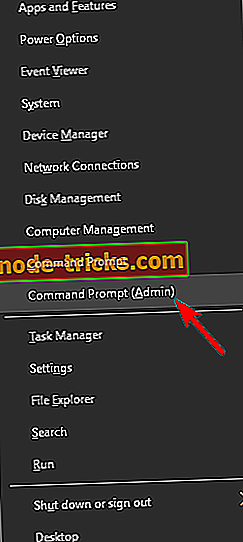
- Prikaže se novo okno cmd. Vnesite sfc / scannow in pritisnite tipko „Enter“.
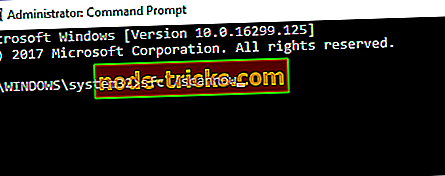
- Počakajte, da se postopek skeniranja in popravila zaključi.
- PREBERITE TUDI : 7 najboljših računalniških programov za urejanje videa za leto 2018
Poleg tega morate na trdem disku zagnati tudi CHKDSK; ta proces očisti napake, povezane z diskom na vašem računalniku. Če želite izvesti CHKDSK:
- Pojdi na Start> Type "ukazni poziv"> Z desno tipko miške kliknite na in izberite "Run as administrator".
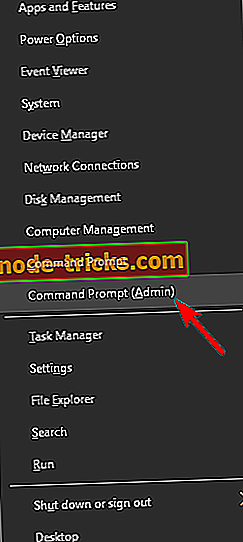
- Vtipkajte »CHKDSK C: / F«.
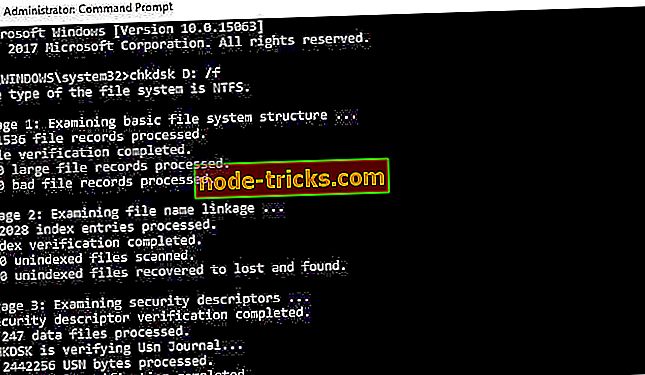
- Vnesite CHKDSK C: / R brez narekovajev v ukazni poziv in pritisnite tipko “Enter”.

- Po postopku CHKDSK ponovno zaženite računalnik.
3. rešitev: Zaženite DISM
Zaradi več težav in procesov v računalniku z operacijskim sistemom Windows so lahko sistemske datoteke pokvarjene ali ločene. DISM (upravljanje razmestitvenih slik in upravljanje z njimi) je orodje, ki se uporablja tudi za skeniranje in reševanje težav s poškodovanimi sistemskimi datotekami.
Če želite zagnati DISM v operacijskem sistemu Windows:
- Pritisnite tipko Windows + X in zaženite ukazni poziv (Admin).
- Kopirajte in prilepite naslednji ukaz v ukazno vrstico:
- exe / Online / Čiščenje / Restorehealth
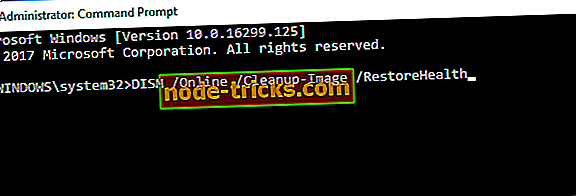
- Če DISM ne more dobiti datotek na spletu, poskusite uporabiti USB ali DVD. Vstavite medij in vnesite naslednji ukaz:
DISM.exe / Online / Čiščenje-slike / RestoreHealth / Vir: C: RepairSourceWindows / LimitAccess
- Prepričajte se, da ste zamenjali »C: RepairSourceWindows« pot vašega DVD-ja ali USB-ja.
Opomba : Zagotovite, da ste obnovitveno pot obnovili z lastno.
4. rešitev: Ustvarite nov uporabniški račun
Ustvarjanje novega uporabniškega računa in urejanje informacij o predstavnosti datoteke je bilo zabeleženo, da se popravi napaka 0xC00D3E8E. Zato lahko razmislite o ustvarjanju novega uporabniškega računa v računalniku z operacijskim sistemom Windows.
Če želite ustvariti nov uporabniški račun, naredite naslednje:
- Pojdite v Nastavitve.
- Izberite Računi in nato izberite Drugi uporabniški računi v levo.
- Izberite Dodaj račun.
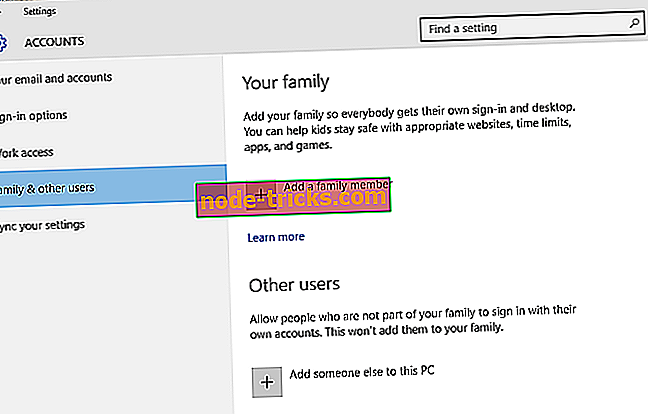
- Vnesite uporabniško ime in pritisnite »Naprej«.
- Kliknite Finish.
- Odjavite se iz trenutnega računa in se prijavite v nov račun.
Opomba : Nato preverite, ali lahko urejate informacije o ustvarjeni predstavnosti v predstavnostni datoteki. Če pa napaka 0xC00D3E8E še vedno obstaja, nadaljujte z naslednjo rešitvijo.
5. rešitev: Znova zaženite explorer.exe v upravitelju opravil
Drug način popravljanja napake 0xC00D3E8E je ponovni zagon raziskovalca Windows.
To naredite tako:
- Pritisnite Ctrl + Alt + Delete in odprite Task Manager.
- Kliknite jeziček Proces, poiščite raziskovalec.exe in ga prekličite.
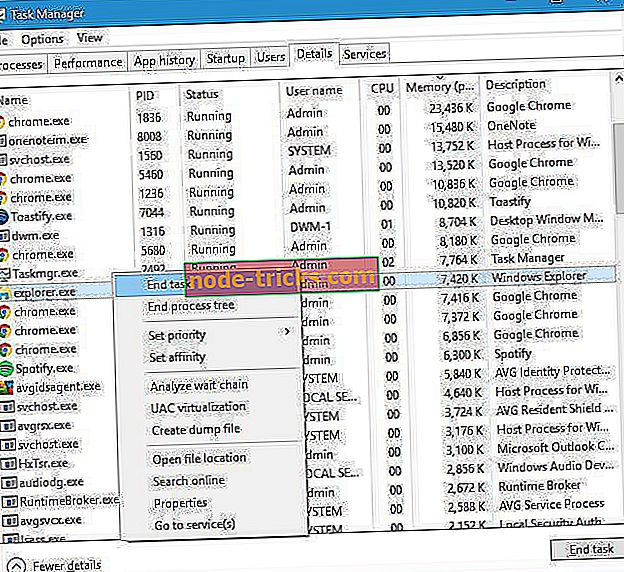
- Kliknite zavihek Aplikacije in nato Nova opravila.
- Vnesite explorer.exe in pritisnite enter.
6. rešitev: Zaženite orodje za odpravljanje težav s posodobitvami programa Windows
Zaradi napak pri posodobitvah sistema Windows lahko pride tudi do napake 0xC00D3E8E. Program za odpravljanje težav s storitvijo Windows Update je vgrajen program Windows 10, ki odpravlja težave, ki izhajajo iz nedavnih posodobitev za Windows.
Navodila za odpravljanje težav lahko zaženete tako:
- Pojdi na Start
- V polje za iskanje vnesite »Odpravljanje težav« brez narekovajev
- Kliknite Odpravljanje težav
- V levem podoknu kliknite Prikaži vse
- Izberite Windows Update
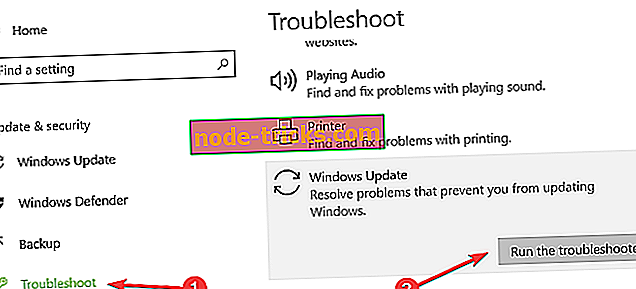
- Kliknite Naprej, če želite zagnati orodje Windows Update Troubleshooter, nato sledite navodilom na zaslonu
Če še vedno ne morete odpraviti napake 0xC00D3E8E ali po zagonu orodja za odpravljanje težav s storitvijo Windows Update, poskusite z naslednjo rešitvijo.
7. rešitev: Zaženite obnovitev sistema v varnem načinu
Zaženeta obnovitev sistema lahko popravi napako 0xC00D3E8E tako, da se vrne na točko pred nedavnimi posodobitvami sistema Windows. Varni način zažene računalnik Windows v omejenem načinu brez napak.
Če želite obnoviti sistem v varnem načinu, sledite tem korakom:
- Zaustavite računalnik in ga ponovno vklopite.
- Pomaknite se na možnost »Zaženi v varnem načinu« in pritisnite »Enter«.
- Pojdite na Start> Vnesite »obnovitev sistema« in nato pritisnite »Enter«.
- Sledite pozivom, da se vrnete na določeno obnovitveno točko.
- Počakajte, da se postopek konča, in nato ponovno zaženite računalnik.
- PREBERITE TUDI : Varni način Windows 10 ne deluje [FIX]
Opomba : Prepričajte se, da lahko določite datum obnovitvene točke, preden se težave z napakami »prosim, ne izklopite«. Obnovitev sistema ne vpliva na vaše datoteke, dokumente in osebne podatke.
Lahko pa tudi uredite informacije o predstavnosti in dostopate do zavihka »ustvarjeno v medijih« v varnem načinu.
8. rešitev: Zaženite samodejno popravilo
Samodejno popravljanje popravi več napak na operacijskem sistemu Windows 10, zlasti napake 0xC00D3E8E. Torej, če želite zagnati samodejno popravljanje, morate imeti v ta namen pripravljen namestitveni DVD z operacijskim sistemom Windows.
To naredite tako:
- Vstavite namestitveni DVD s programom Windows in ga znova zaženite.
- Pritisnite katerokoli tipko za zagon s CD-ja ali DVD-ja, ko boste pozvani, da nadaljujete.
- Izberite jezikovne nastavitve in kliknite »Naprej«.
- Kliknite Popravi računalnik v spodnjem levem kotu.
- Na zaslonu »izberite možnost« kliknite Odpravljanje težav> Kliknite Dodatna možnost> Samodejno popravilo ali Popravilo ob zagonu. Nato počakajte, da se samodejna / zagonska popravila sistema Windows zaključijo.
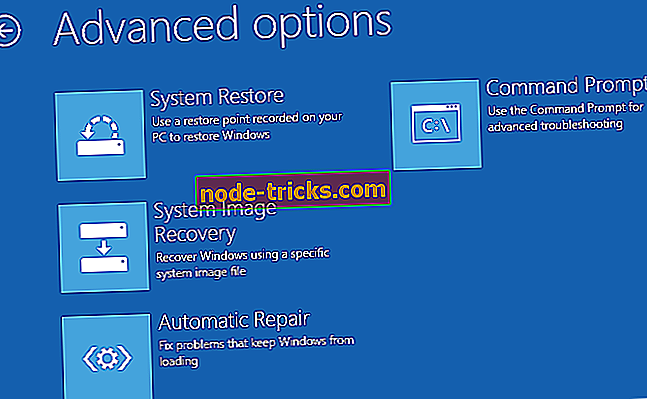
- Znova zaženite računalnik in zaženite sistem Windows.
Rešitev 9: Povrnitev operacijskega sistema
Spodnji operacijski sistem Windows, kot je Windows 8.1, Windows 8 in Windows 7, ne naleti na težave, kot je napaka 0xC00D3E8E. Poleg tega Windows 10 prihaja z množico vprašanj, ki so lahko frustrirajuće.
Torej, boste morda želeli razmisliti o znižanju za znižanje operacijskega sistema Windows, da bi se izognili neštetim težavam.
- PREBERI TUDI : Fix: Windows 10 rollback zaljubljen
Če želite obnoviti operacijski sistem Windows OS v nižje različice, sledite tem korakom:
- Pojdite na Start> type 'settings'> launch Settings.
- Pojdite v meni Update & Security.
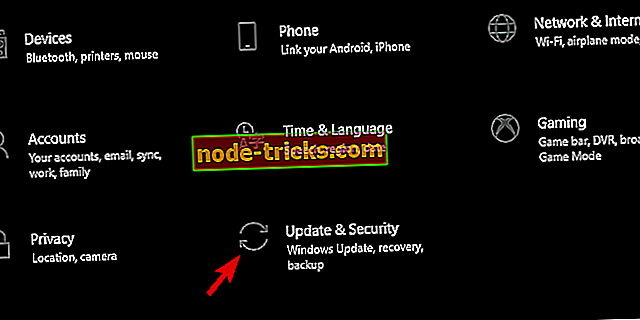
- Izberite zavihek Obnovitev.
- Kliknite gumb »Začnite z možnostjo Nazaj na Windows 7/8 / 8.1.
- Sledite navodilom, da končate postopke za znižanje.
Opomba: Nepoškodovana datoteka Windows.old (shranjena v C: Windows.old) je pomembna potreba po znižanju.
10. rešitev: Pridobite lastništvo nad medijsko datoteko
Drug način reševanja te napake je pridobitev lastništva nad zadevno medijsko datoteko. To bi odpravilo težavo z napako.
To naredite tako:
- Poiščite podatkovno datoteko in jo kliknite z desno miškino tipko. V meniju izberite Lastnosti.
- Pojdite na kartico Varnost in kliknite gumb Dodatno.
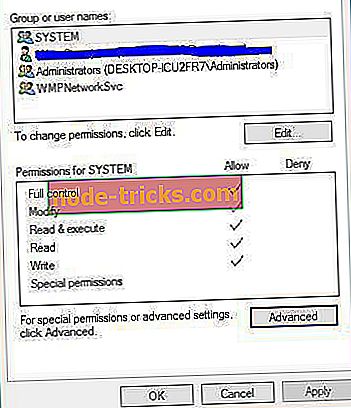
- Preverite razdelek Lastnik. Če je lastnik nastavljen na neznano uporabniško ime, kliknite povezavo Spremeni.
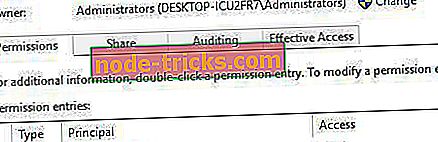
- V polje Vnesite ime objekta vnesite svoje uporabniško ime in kliknite Preveri imena. Če je vaše uporabniško ime pravilno, kliknite V redu, da shranite spremembe.
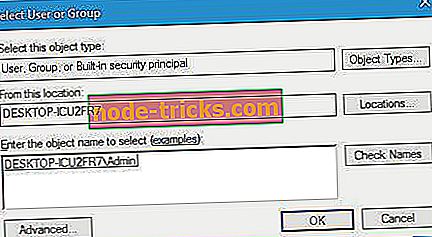
- Razdelek lastnika bo spremenjen. Prepričajte se, da je vaš uporabniški račun dodeljen celoten nadzor. Kliknite Uporabi in V redu, da shranite spremembe.
Po prevzemu lastništva nad podatkovno datoteko je treba napako v celoti odpraviti. Priporočamo, da namestite najnovejše posodobitve za Windows v računalnik - to je zato, ker nedavne posodobitve Windows vsebujejo popravke, ki odpravljajo več težav, kot je napaka 0xC00D3E8E v sistemu Windows 10.
Upamo, da so vam zgoraj navedene rešitve pomagale popraviti težavo z napako 0xC00D3E8E. Komentirajte spodaj, če imate vprašanja.